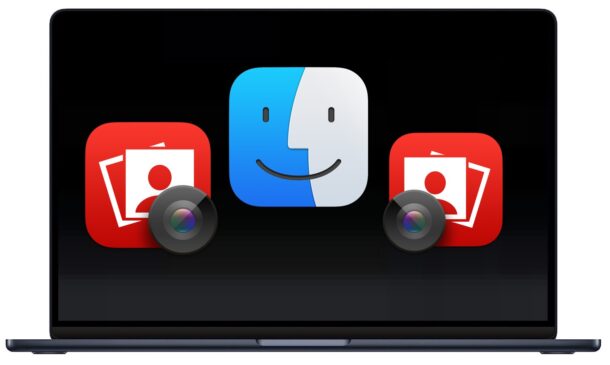
您可能已经注意到,在进行视频通话或电话会议时,您的视频在 Mac 上默认是镜像或翻转的。 镜像视频意味着屏幕上的图像是您在照镜子时看到的,而不是从观察者的角度来看您的常规方向,因此得名。所有 MacBook Air、MacBook Pro 和 iMac 电脑都是这种情况,每台电脑都内置了前置 FaceTime 摄像头。
您可能想知道是否可以更改默认的镜面摄像机效果,答案是肯定的,但这并不通用。
在 Mac 上禁用镜像相机/视频取决于应用程序
只有某些 Mac 应用程序允许您在应用程序设置中关闭镜像视频效果。
例如,Mac 上的 Zoom 允许您通过转到“缩放首选项”>“视频”>“镜像我的视频”来打开或关闭视频镜像
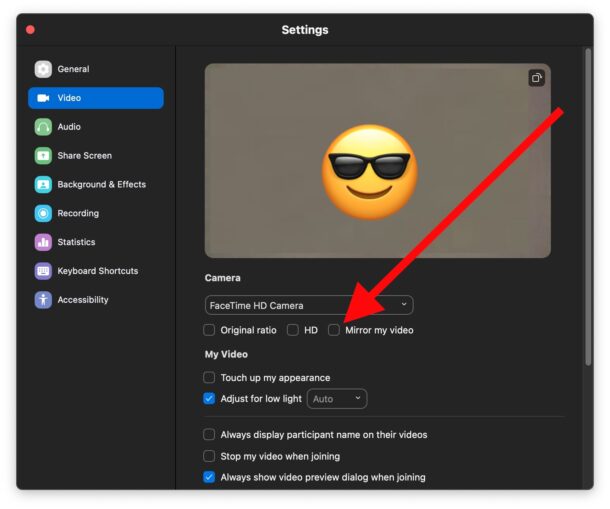
但许多其他应用程序不允许您停止镜像视频,包括 Apple 的一些默认应用程序。事实证明,无论如何,FaceTime目前都不允许您在Mac上关闭视频镜像。该设置始终可以添加,因为在另一个适用于 Mac 的 Apple 应用程序 Photo Booth 中也有类似的“自动翻转”切换。
没有用于镜像 Mac 视频的通用系统设置
目前,macOS没有广泛的系统设置选项来启用或禁用相机视频镜像。这与 iOS 和 iPadOS 不同,两者都包含用于镜像前置摄像头的系统设置。
相反,特定应用程序可能会也可能不会提供切换相机镜像功能的设置,因此您必须专门针对每个应用程序查找设置。
通常,您唯一需要做的就是找到应用程序的“设置”或“首选项”,然后查看“视频”部分,如前面的 Zoom 示例所示。
某些应用程序可以翻转视频/相机镜像图像
录制视频后,您可以使用 MacOS 附带的一些 Apple 应用程序(如 iMovie)翻转视频。对于从 Mac 相机拍摄的照片或静止图像,“预览”应用程序可用于翻转从相机拍摄的图像。Photo Booth for Mac 还提供了在 Mac 相机拍摄照片后自动翻转照片的功能。